“Pozwól, że się przedstawię — jestem robotem CL4P-TP, ale znajomi mówią na mnie Claptrap! Albo mówiliby, gdyby ktokolwiek z nich jeszcze żył… Albo gdyby w ogóle istnieli!”
Tak przedstawia się Claptrap („Kłapacz”), postać z serii gier Borderlands w chwili, gdy poznajemy go pierwszy raz. Według mnie jest przezabawny ?. Drukowanie 3D naszych ulubionych postaci z filmów, czy gier sprawia mnóstwo frajdy. Jeśli jednak te postaci mogłyby mówić lub świecić, to byłoby niezwykłe. I właśnie to dzisiaj zrobimy!
Lista funkcji:
- Programowalne oko z LED
- Mruganie powiekami podczas mówienia
- Możliwość ustawienia dowolnego koloru oraz animacji
- Odtwarzacz dźwięku oraz głośnik
- Slot na karty SD dla plików audio
Model 3D
Najpierw musimy wydrukować model. Jak zawsze w takich przypadkach, możesz ściągnąć gotowe pliki z PrusaPrinters, ale najpierw omówmy pokrótce proces jego stworzenia, ponieważ może Ci się to przydać przy tworzeniu własnych projektów.
Zamiast zaczynać od zera, ściągnęliśmy na prawdę fajne dzieło Chaos Core Tech (mają również film o tym) i użyliśmy Blendera do zmodyfikowania go. Funkcja, której stale używaliśmy to boolean modifier, która pozwala Ci odjąć jedną siatkę od drugiej.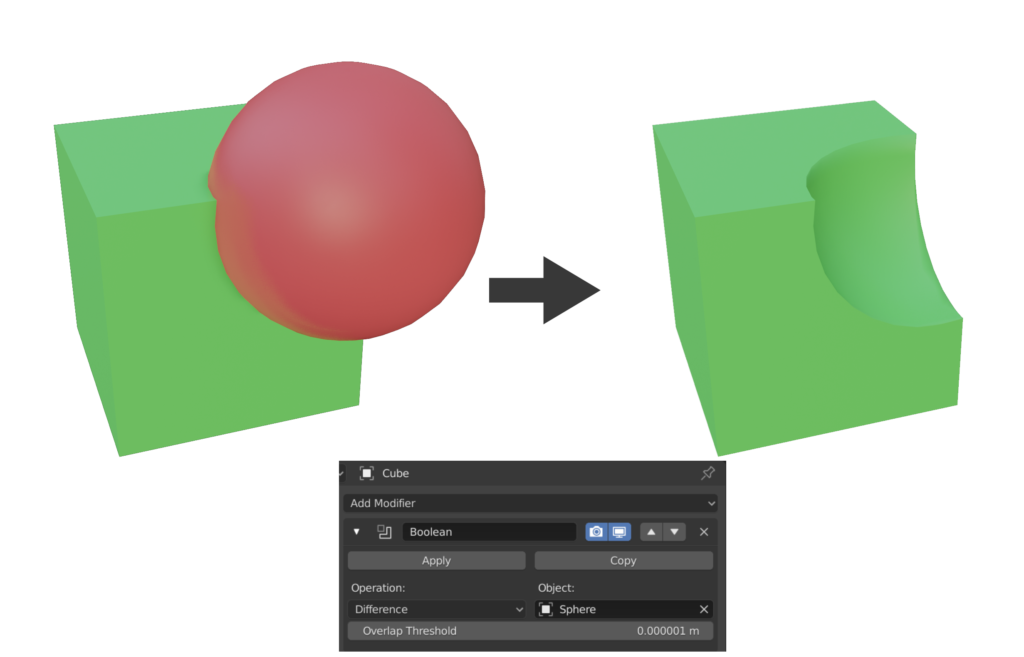
Potrzebujemy miejsca dla elektroniki i dostępu do niej. Obcięliśmy więc górną część korpusu i wycięliśmy w środku duży, prostopadłościenny otwór, czyli po prostu wydrążyliśmy ten element. Następnie odseparowaliśmy oko i stworzyliśmy otwór na głośnik. Modyfikując oryginalną pokrywę kanału wentylacyjnego stworzyliśmy osobny model, który można wydrukować oddzielnie. Użyjemy go do przykrycia otworu głośnika. Aby ułatwić drukowanie, oddzieliliśmy również pokrywy ramion. Na końcu użyliśmy narzędzia rzeźbienia (sculpting), o którym przygotowaliśmy cały artykuł i dodaliśmy wgniecenia oraz rysy, aby postarzyć model. Modyfikowanie istniejącego modelu jest szybkim i efektywnym sposobem osiągnięcia zamierzonych rezultatów. Jeśli chcesz udostępnić swój remix, nie zapomnij sprawdzić, czy oryginalna licencja na to pozwala.
Modyfikowanie istniejącego modelu jest szybkim i efektywnym sposobem osiągnięcia zamierzonych rezultatów. Jeśli chcesz udostępnić swój remix, nie zapomnij sprawdzić, czy oryginalna licencja na to pozwala.
Drukowanie
Większość powierzchni zostanie pomalowana, więc kolor filamentu nie ma większego znaczenia. Jest jednak kilka wyjątków – np. do wydrukowania koła wybraliśmy nasz Prusament Galaxy Black i zostawimy je częściowo niepomalowane. Większość elementów wykonaliśmy z PLA – łatwo się drukuje, dobrze odwzorowuje szczegóły i nie wypacza się podczas drukowania, co jest szczególnie ważne dla największej części korpusu. Ramiona są dość cienkie, więc dla nich wybraliśmy PETG, aby zwiększyć ich trwałość. Z tego samego materiału wydrukowaliśmy również uchwyt LED.
Wydrukowanie soczewki może być jednak dość trudne! Podążając za instrukcjami z naszego artykułu pt. Drukowanie soczewek i innych fajnych przejrzystych przedmiotów, wydrukowaliśmy ją z ABS, wyszlifowaliśmy oraz wypolerowaliśmy. Nie używamy już dzisiaj ABS (istnieją lepsze alternatywy, jak np. ASA), ale działa on całkiem dobrze dla modeli przejrzystych. Jeśli masz dostęp do drukarki SLA, wydrukowanie soczewki na niej da nawet lepszy rezultat.
Przeskalowaliśmy cały model w górę, ale nadal można go wydrukować nawet na Original Prusa MINI. Możesz dowolnie zmienić skalę, ale pamiętaj, że czym mniejsza będzie, tym trudniej będzie zmieścić w środku elektronikę. Zostawmy Claptrapa na razie w częściach – będzie nam łatwiej go pomalować.
Arduino i lista części
Mózgiem będzie stare, dobre Arduino. Dokładniej mówiąc, klon Arduino Nano z portem micro USB. Jeśli programowanie Arduino to dla Ciebie zupełna nowość, omówiliśmy podstawy w naszym artykule o przerośniętym pokrętle do sterowania mediami. Zachęcamy, ponieważ jest to całkiem łatwe!
Lista części:
- Arduino Nano (lub inny mały mikrokontroler Arduino) (Ceneo, AliExpress)
- Taśma LED WS2812B (Allegro, AliExpress)
- możesz również kupić WS2813, która będzie działać nawet po przepaleniu jednego LEDa, dzięki dodatkowej linii danych
- DFPlayer Mini + karta Micro SD (Allegro, AliExpress)
- Głośnik 8Ω 0,5W (Allegro, AliExpress)
- Przycisk „arcade” (Allegro, AliExpress)
- Lub jakikolwiek inny przycisk, ale do jego montażu potrzebne będzie dopasowanie górnego elementu
- Przewody połączeniowe Arduino + przewód micro USB
- (opcjonalnie) ładowarka 18650 i obudowa (AliExpress)
Stworzenie programowalnego oka LED
Taśma, która pozwala Ci zmieniać kolor i jasność każdego LEDa z osobna jest prawdopodobnie najfajniejszym elementem elektroniki. Tradycyjne paski LED są zasilane zazwyczaj napięciem 12V lub 24V, za to programowalne potrzebują 5V. Jest to bardzo przydatne, ponieważ możemy użyć tego samego źródła zasilania do LEDów i Arduino, np. małego powerbanka do smartfona.
W naszym poprzednim artykule o podświetlaniu wydruków 3D użyliśmy taśmy LED RGB. Również może zmieniać kolory, ale tylko wszystkich diod na raz. Takie paski mają 4 przewody – jeden plusowy (zasilający) i po jednym minusowym dla każdego kanału – czerwonego (R), zielonego (G) i niebieskiego (B). Zmiana koloru odbywa się przez zmianę napięcia dla każdego kanału z osobna. Brzmi dość skomplikowanie, prawda?
Programowalna taśma LED ma tylko 3 przewody – minusowy, zasilanie (5V) oraz kanał danych. To dzięki temu ostatniemu dzieją się cuda. Użyjemy biblioteki dla Arduino, która zajmie się za nas obsługą linii danych. Jeśli jednak ciekawi Cię zasada działania, wyjaśnimy ją tutaj. Programowalny pasek LED używa rejestru przesuwnego. Zaczynasz od wysłania danych do pierwszej diody LED. Przechowuje ona 24 bity (po 8 bitów dla każdego z kolorów), a resztę przekazuje pinem wyjściowym. Z każdym pulsem wysyłany jest pakiet 24 bitów, następnie przechodzi do kolejnego LEDa. Po osiągnięciu ostatniego, każdy LED wyświetla zadany kolor, bazując na danych z przesłanego pakietu.
W normalnych warunkach taśma LED powinna mieć własne zasilanie, ale ta, która posłuży za oko będzie tak krótka, że możemy po prostu zasilić ją z pina Arduino o napięciu 5V. Oprócz tego potrzebujemy pina minusowego oraz danych – możesz użyć każdego wolnego, ale my wybraliśmy pin numer 3.
W niektórych przypadkach możesz uniknąć lutowania dzięki przewodom połączeniowym do Arduino, ale skoro i tak potrzebne będzie przylutowanie przewodów do taśmy LED, to lepiej polutować również wszystkie inne połączenia. Zanim cokolwiek przylutujesz, przeciągnij przewody przez uchwyt LED! W innym przypadku konieczne będzie ich odlutowanie i ponowne lutowanie… Wiem to z doświadczenia ?.
Lutowanie
Lutowania może nauczyć się prawie każdy, wystarczy odrobina praktyki. Wiele osób na początku rozsmarowuje cynę i stara się wciskać ją grotem w potrzebne miejsca. Kluczem jest temperatura – odpowiednio podgrzana cyna będzie sama wpływać w połączenia, bez potrzeby wciskania jej gdziekolwiek grotem.
Lutowanie przewodów do taśmy LED:
- Nałożenie cyny na złącza
- Przyłóż grot do punktu lutowniczego i przytrzymaj przez 2-3 sekundy
- Dodaj cynę, aby uformować z niej kopułkę na punkcie lutowniczym
- Nie przegrzewaj połączeń – odciągnij grot od razu, gdy cyna uformuje się na punkcie
- Nałożenie cyny na przewody
- Złap przewód lub przyciśnij do blatu, aby nie poruszał się, gdy przyłożysz grot lutownicy do końcówki
- Przyłóż grot do końcówki i przytrzymaj przez 2-3 sekundy
- Przyłóż cynę i pozwól jej rozpłynąć się między drucikami
- Odciągnij grot, gdy cyna wpłynie w przewód
- Ponownie nagrzej punkt lutowniczy dotykając grotem
- Od razu po przyłożeniu grota przyłóż również polutowany wcześniej przewód
- Użyj pęsety lub szczypiec
- Odciągnij grot lutownicy, jednak przytrzymaj przewód na miejscu
- Po poprawnym przylutowaniu, kropla cyny powinna w dalszym ciągu mieć kształt kopułki
Lutowanie pinów lub przewodów do Arduino odbywa się w bardzo podobny sposób: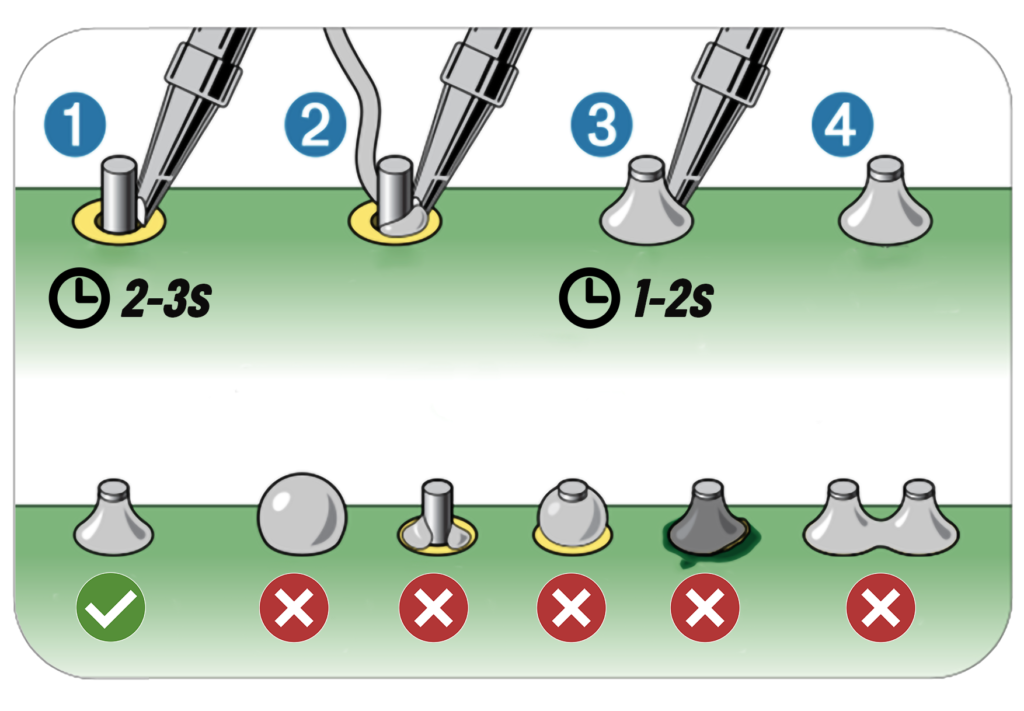
Odtwarzacz Arduino – głośnik
Podłączenie elektroniki do odtwarzacza audio jest trochę bardziej skomplikowane, niż podłączenie taśmy LED. Aby uniknąć czytników kart SD i wzmacniaczy, wybraliśmy kompleksowe rozwiązanie. DFPlayer jest małym i tanim odtwarzaczem MP3 z uproszczonym wyjściem bezpośrednio do głośnika. Ma slot na kartę microSD, na której będziemy przechowywać pliki dźwiękowe oraz piny RX/TX, które sprawiają, że do komunikacji z Arduino wystarczy przylutowanie dwóch przewodów.
Karta danych technicznych DFPlayera zaleca podłączenie głośnika o mocy mniejszej niż 3W. My kupiliśmy zestaw tanich głośników 0,5W o impedancji 8Ω, ale całkiem dobry głośnik możesz wyciągnąć ze starego laptopa czy tableta.
Polutuj połączenia zgodnie z diagramem. Zauważ, że na linii RX DFPlayera znajduje się rezystor 1K. Arduino wysyła 5V na linii danych, ale DFPlayer pracuje na 3,3V, więc konieczne jest obniżenie napięcia rezystorem. Są również płytki Arduino pracujące na 3,3V (np. jedna z wersji Arduino Pro Micro), ale nie są zbyt popularne.
Wgranie plików audio
Sformatuj kartę microSD jako FAT32. W głównym katalogu stwórz folder o nazwie “mp3” i umieść w nim pliki dźwiękowe. Wg specyfikacji DFPlayera wymagane jest nadanie im nazw typu 0001.mp3, 0002.mp3, itd, ale u nas działały też inne nazwy – w Twoim przypadku jednak może to działać inaczej. Po wgraniu plików wsuń kartę w slot DFPlayera.
Programowanie Arduino
- Pobierz i otwórz ten szkic w Arduino IDE
- Będziemy potrzebować bibliotek FastLED oraz DFRobotDFPlayerMini
- Przejdź do menu Szkic – Dołącz bibliotekę – Zarządzaj bibliotekami
- Wyszukaj “FastLED” (autor: Daniel Garcia)
- Wybierz wersję 3.3.2 (mieliśmy problemy z wersją 3.3.3)
- Kliknij Instaluj
- W ten sam sposób zainstaluj bibliotekę DFRobotDFPlayerMini
- Przejdź do menu Szkic – Dołącz bibliotekę – Zarządzaj bibliotekami, wyszukaj nazwę biblioteki i naciśnij Instaluj
- Możesz użyć najnowszej dostępnej wersji
- Wybierz właściwą płytkę w menu Narzędzia – Płytka – (Arduino Nano w naszym przypadku)
- Podłącz Arduino do komputera i wybierz Narzędzia – Port – COM? (poza COM1 powinien być dostępny inny port, np. COM3 – wybierz ten)
- Kliknij Wgraj
Kod ma mnóstwo komentarzy, które powinny objaśnić jego działanie. Możesz się nim pobawić, np. wybrać kolejność odtwarzania dźwięków przez usunięcie lub dodanie komentarza do odpowiedniej linijki.
//myDFPlayer.next();
myDFPlayer.randomAll();
Malowanie
Jeśli nie chcesz zbytnio komplikować sprawy, możesz użyć kilku pędzli i farb akrylowych. My jednak poprosiliśmy o rady Davida, naszego firmowego artystę, który przygotowuje modele na targi i pokazy.
Najpierw pokryliśmy powierzchnię samochodową szpachlówką natryskową, która pomaga w ukryciu warstw. Pokryliśmy nią zarówno korpus, jak i mniejsze części. Duże, płaskie płaszczyzny przeszlifowaliśmy delikatnie, następnie pomalowaliśmy części na biało. Większość Claptrapa jest żółta, więc jasny kolor podkładowy pomoże warstwie bazowej dobrze pokryć malowane elementy.
Przykryliśmy biały pasek taśmą malarską, następnie aerografem nałożyliśmy na całość kilka odcieni żółtego i pomarańczowego. Pomarańczowy został użyty na narożnikach, co pomogło uwydatnić krawędzie i ogólny kształt korpusu. A ponieważ Claptrap mieszka na pustkowiach, trzeba było go nieco przybrudzić. W zagłębienia i wzdłuż dolnej krawędzi nałożyliśmy pędzlem brązową farbę, następnie krawędzie i inne ważne elementy pokryliśmy ciemniejszym brązem przy pomocy gąbki. Wgniecenia stworzone wcześniej w modelu 3D wypełniliśmy srebrną farbą, aby imitowały goły metal, a ich krawędzie uwydatniliśmy brązowym.
Ostatnie malowanie to kolor szary. Wszystkie części, które miały pozostać żółte zakleiliśmy taśmą malarską, następnie nieosłonięte powierzchnie pomalowaliśmy aerografem. Podczas malowania mniejszych elementów warto użyć np. ścisku lub klipsa, dla ułatwienia manipulacji nimi. Sam jednolity szary wyglądałby zbyt monotonnie, dlatego przy pomocy gąbki nałożyliśmy na niego miejscowo ciemniejszy szary i srebrny. Przedni otwór wentylacyjny jest bardzo mały, więc pomalowaliśmy jego wnętrze na srebrno przy pomocy pędzelka.
Na prawdę fajne efekty daje nanoszenie suchym pędzlem koloru srebrnego, który imituje rysy.
Na zwykłej, biurowej drukarce wydrukowaliśmy przednie grafiki, które następnie zostały przyklejone i pokryte błyszczącym lakierem, co sprawiło, że wyglądają jak ekrany.
Podstawa wokół koła została pokryta na prawdę ciekawą farbą teksturową marki Citadel, która po wyschnięciu tworzy chropowatą powierzchnię, jakby pokrytą piaskiem.
Ostatnią i najbardziej satysfakcjonującą czynnością jest odklejenie taśmy malarskiej.
Montaż
Mamy na prawdę prosty trick, który sprawi, że Claptrap będzie wyglądał jeszcze lepiej – przyklejenie prawdziwych przewodów gorącym klejem! Imitowane przewody modelu wyglądają dużo lepiej, gdy przed nimi znajdują się prawdziwe. Zrób to na początku montażu, gdy masz jeszcze łatwy dostęp do boków korpusu.
Ręce mają bardzo małą powierzchnię kontaktu, więc najlepiej sprawdzi się tu super-glue, ale powinno się to udać również gorącym klejem. Następnie przyklej koło z podstawą do korpusu – jest ono zamocowane pod kątem. Jeśli chcesz, żeby Claptrap miał bardziej pionową postawę (np. do umieszczenia go na biurku), możesz przekręcić korpus o 180 stopni. Ramka koła nie będzie idealnie dopasowana, ale będzie można to dostrzec dopiero po spojrzeniu od dołu. My zdecydowaliśmy się właśnie na taki montaż.
Przyklejenie głośnika do korpusu ma duży wpływ na jego głośność – korpus zadziała jak obudowa głośnika. Uchwyt LED powinno dać się po prostu wsunąć na miejsce, podobnie, jak soczewkę oka. Jeśli są zbyt luźne, to użyj odrobiny kleju.
Kolejnym krokiem jest przyklejenie pokrywy głośnika. Wciśnij przycisk w otwór w górnej pokrywie i podłącz do Arduino. Następnie podłącz powerbank i ostrożnie przykręć górną pokrywę do korpusu. Potrzebujesz do tego dwóch śrub M3x10 – jeśli masz drukarkę 3D Original Prusa, to prawdopodobnie zostały Ci jakieś w torebce z zapasowymi. Ostatnie dwa elementy to ramiona, które wystarczy wcisnąć na miejsce. Jeśli chcesz, żeby Claptrap był cały czas włączony, wywierć otwór z tyłu korpusu (lub zmodyfikuj STL), aby wypuścić przez niego dłuższy przewód USB. 
Ukończony Claptrap
Naciśnij przycisk i ciesz się satyrycznymi dialogami naszego lekko depresyjnego robota! Jeśli chcesz zbudować coś podobnego, wystarczy, że wydrukujesz inne modele i wgrasz inne pliki na kartę SD, ale proces montażu i zasada działania będą prawie takie same. A nasze Arduino ma wciąż masę wolnych pinów! Ograniczeniem dla rozbudowy jest tylko Twoja wyobraźnia. Co powiesz na silniki serwo, które poruszałyby częściami lub czujnik, który wyzwalałby odtwarzanie dźwięków, albo może połączenie bezprzewodowe z Twoim smartfonem?
Masz wrażenie, że ten projekt był trochę zbyt skomplikowany? A może masz pomysł na inny tutorial z użyciem elektroniki? Albo też jesteś autorem czegoś podobnego? Daj nam znać w komentarzach!
Udanego drukowania!








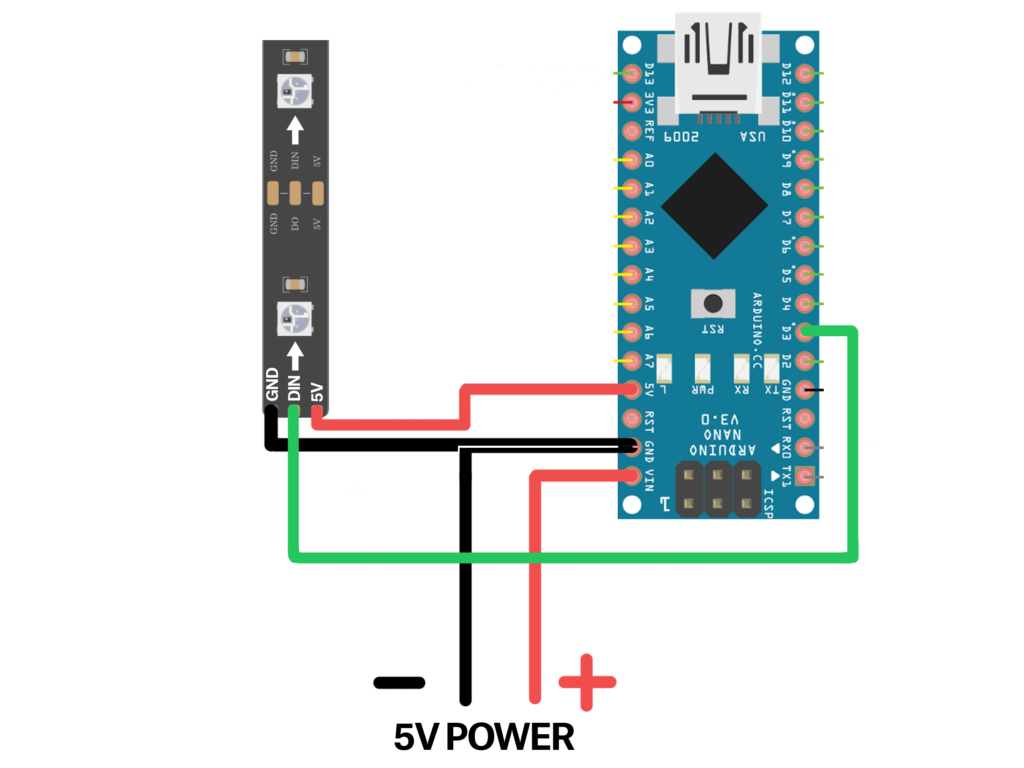
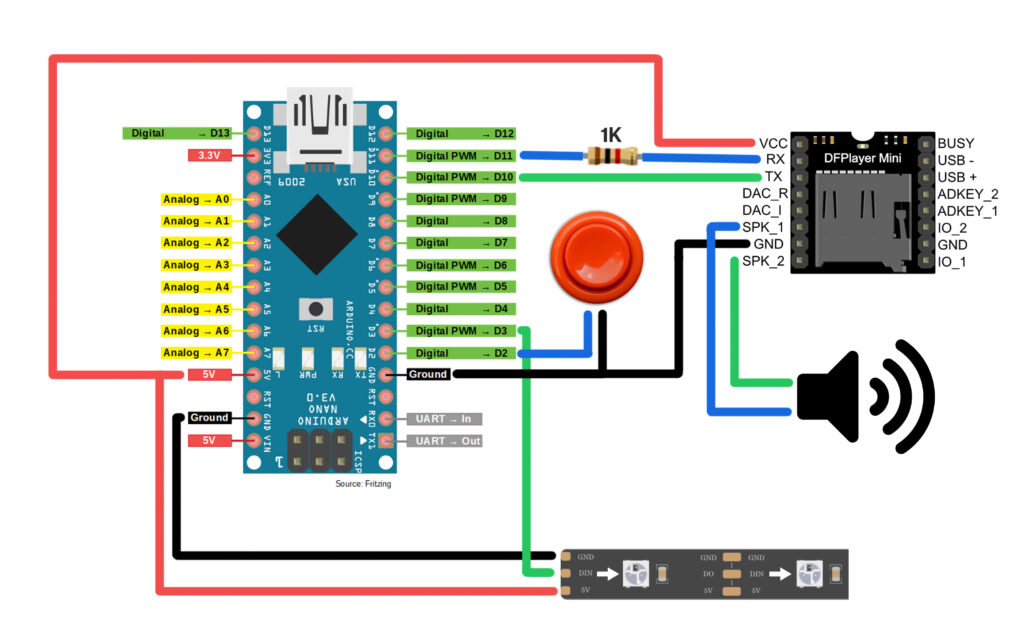





Musisz się zalogować, aby móc dodać komentarz.